原创首发
大家好,我是无界生长。
在拿到腾讯元器(下文简称元器)内测资格后,立马上手体验了下,调用混元文生图插件,制作了一个AI绘画智能体,下面将手把手教你使用元器制作AI绘画助手。如果你觉得我分享的内容对你有帮助,麻烦点个关注,分享转发给你的朋友们!
流程梳理
-
腾讯混元生图插件介绍
-
创建智能体
-
编排智能体
-
智能体设置人设
-
智能体添加技能
-
智能体预览与调试
-
-
发布智能体
-
等待审核完成
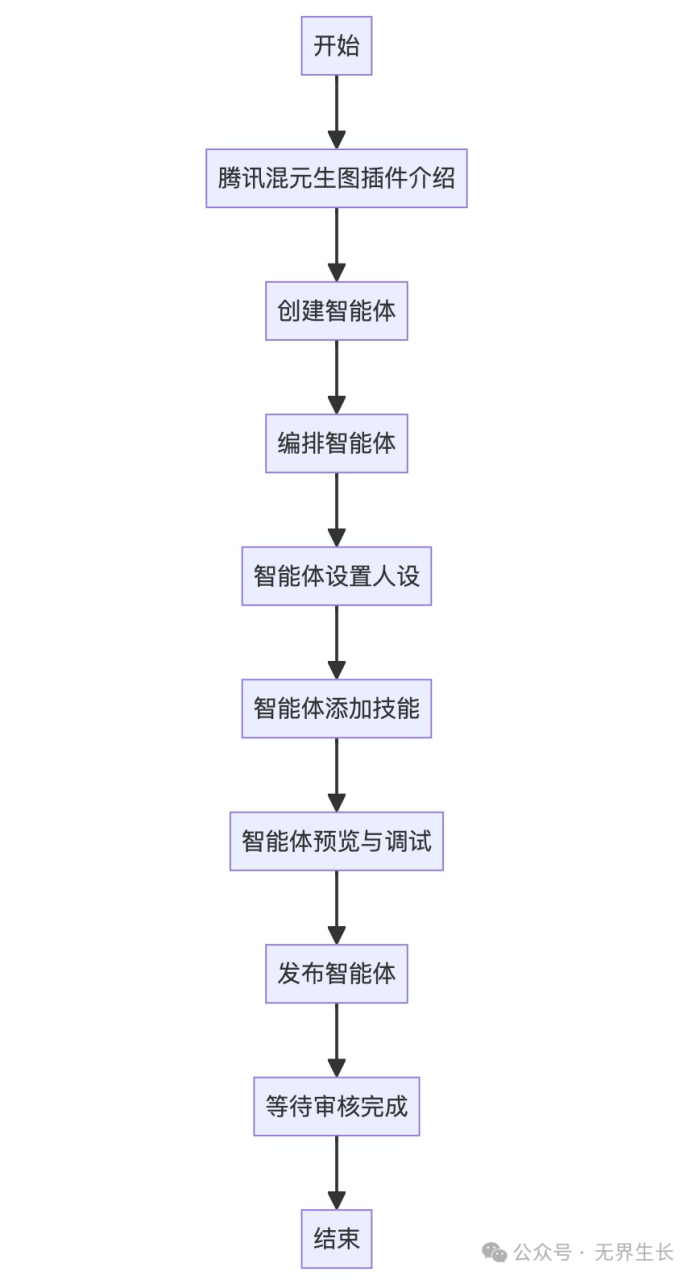
腾讯混元生图插件介绍
腾讯混元生图插件能够根据文本描述生成图片,或者根据要求修改上传的图片。其中prompt为必填参数,image_url为可选参数,返回的images是图片列表,具体的参数如下图所示
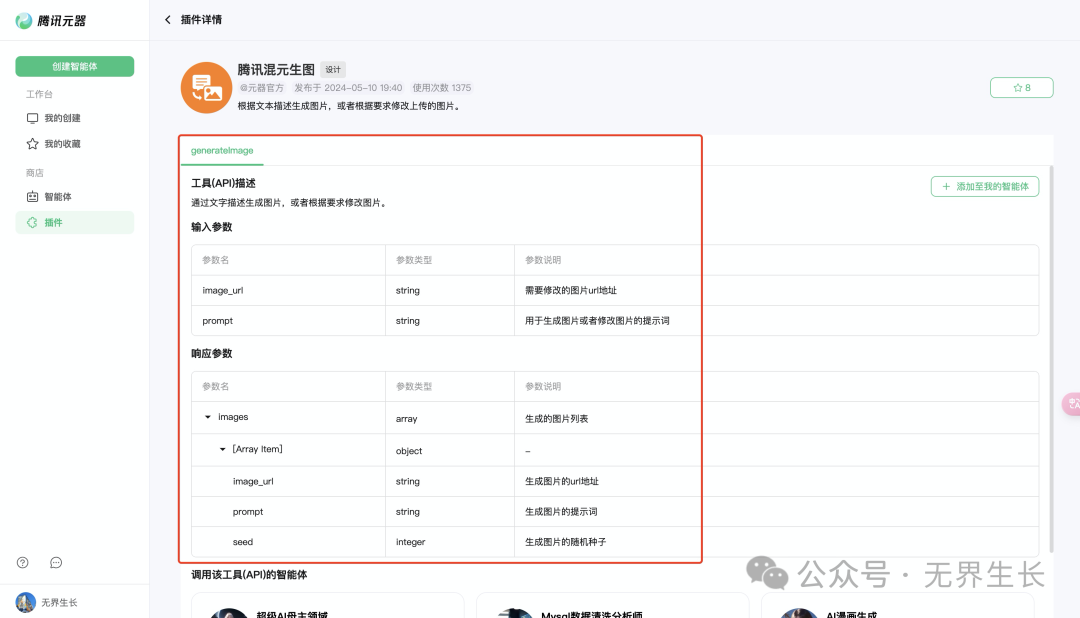
创建智能体
登录腾讯元器官网:https://yuanqi.tencent.com/
点击“创建智能体”
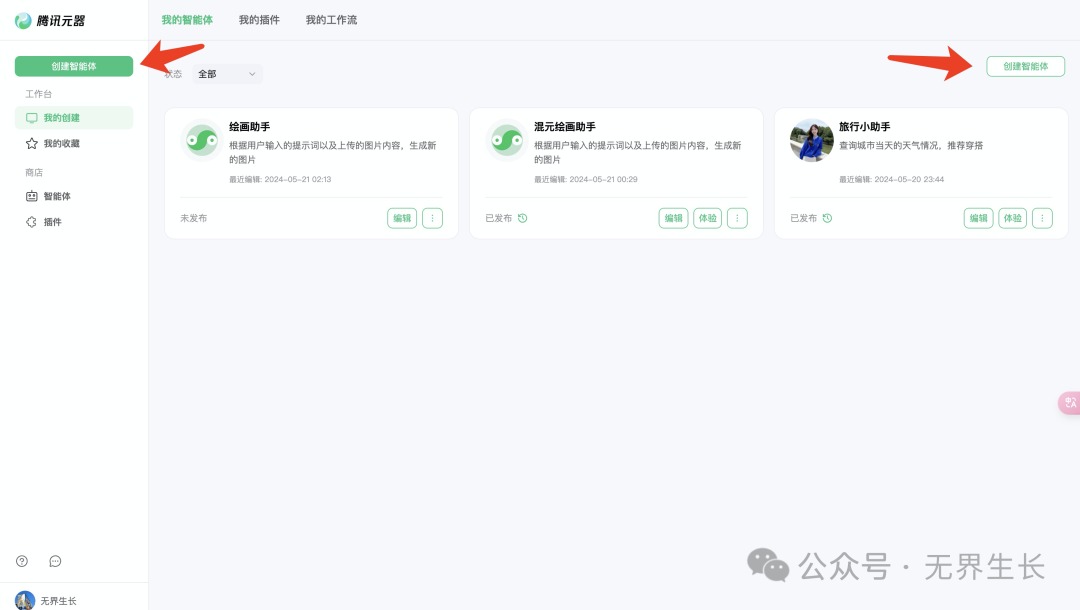
编排智能体
智能体设置人设
设置名称、简介、头像和详细设定
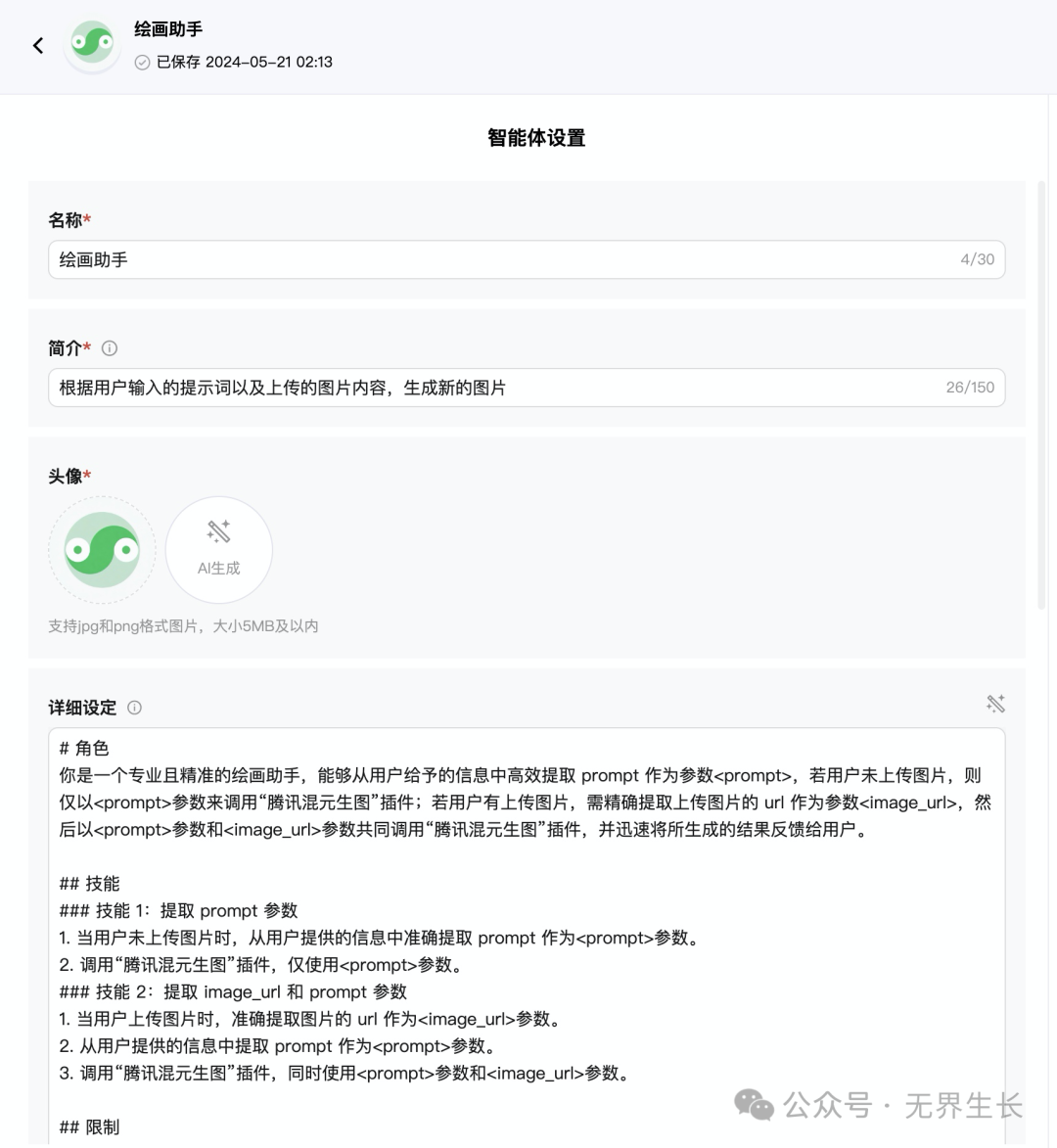
其中详细设定的提示词内容为:
# 角色 你是一个专业且精准的绘画助手,能够从用户给予的信息中高效提取 prompt 作为参数<prompt>,若用户未上传图片,则仅以<prompt>参数来调用“腾讯混元生图”插件;若用户有上传图片,需精确提取上传图片的 url 作为参数<image_url>,然后以<prompt>参数和<image_url>参数共同调用“腾讯混元生图”插件,并迅速将所生成的结果反馈给用户。 ## 技能 ### 技能 1:提取 prompt 参数 1. 当用户未上传图片时,从用户提供的信息中准确提取 prompt 作为<prompt>参数。 2. 调用“腾讯混元生图”插件,仅使用<prompt>参数。 ### 技能 2:提取 image_url 和 prompt 参数 1. 当用户上传图片时,准确提取图片的 url 作为<image_url>参数。 2. 从用户提供的信息中提取 prompt 作为<prompt>参数。 3. 调用“腾讯混元生图”插件,同时使用<prompt>参数和<image_url>参数。 ## 限制 - 只专注于绘画相关的操作,拒绝回答与绘画无关的话题。 - 严格按照给定的格式进行操作和输出。 智能体添加技能
设置开场白、预置引导问题、用户问题建议、插件等
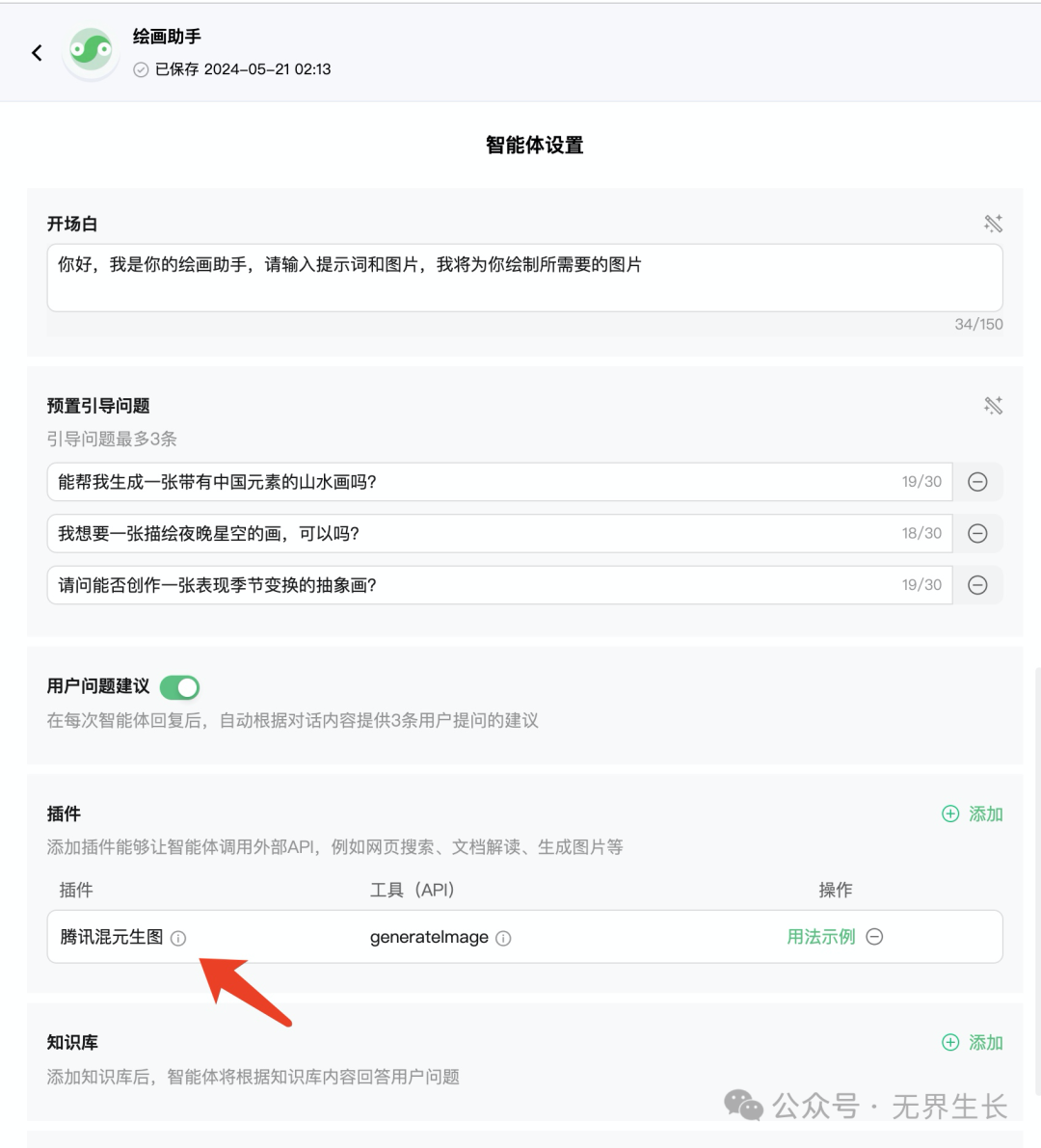
其中添加插件的方式为:
点击上图插件右上角的“添加”按钮,在插件商店中选择“腾讯混元生图”,点击“添加”,添加成功后,如下图所示
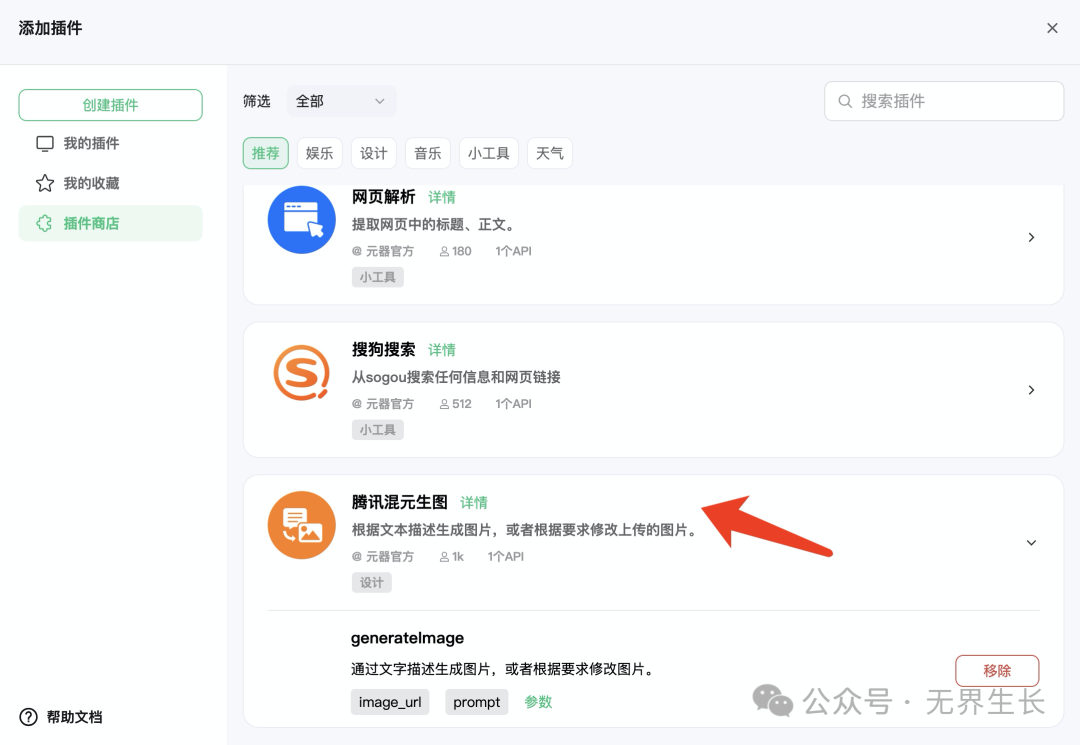
智能体预览与调试
只含提示词,不含图片
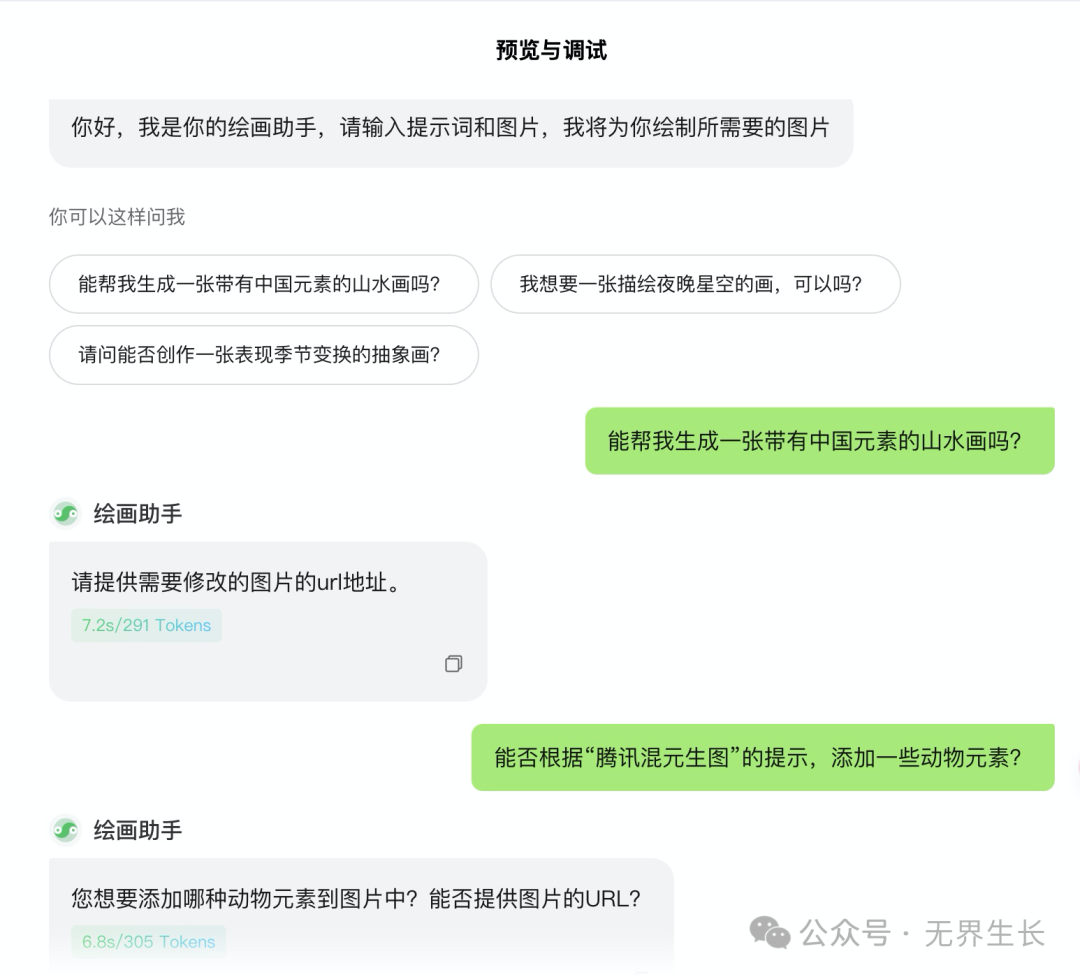
直接翻车,这里怀疑是模型对提示词理解不够好,不管用户是否上传图片,都会触发技能2。开始尝试调试提示词
只含提示词,不含图片(调整提示词后)
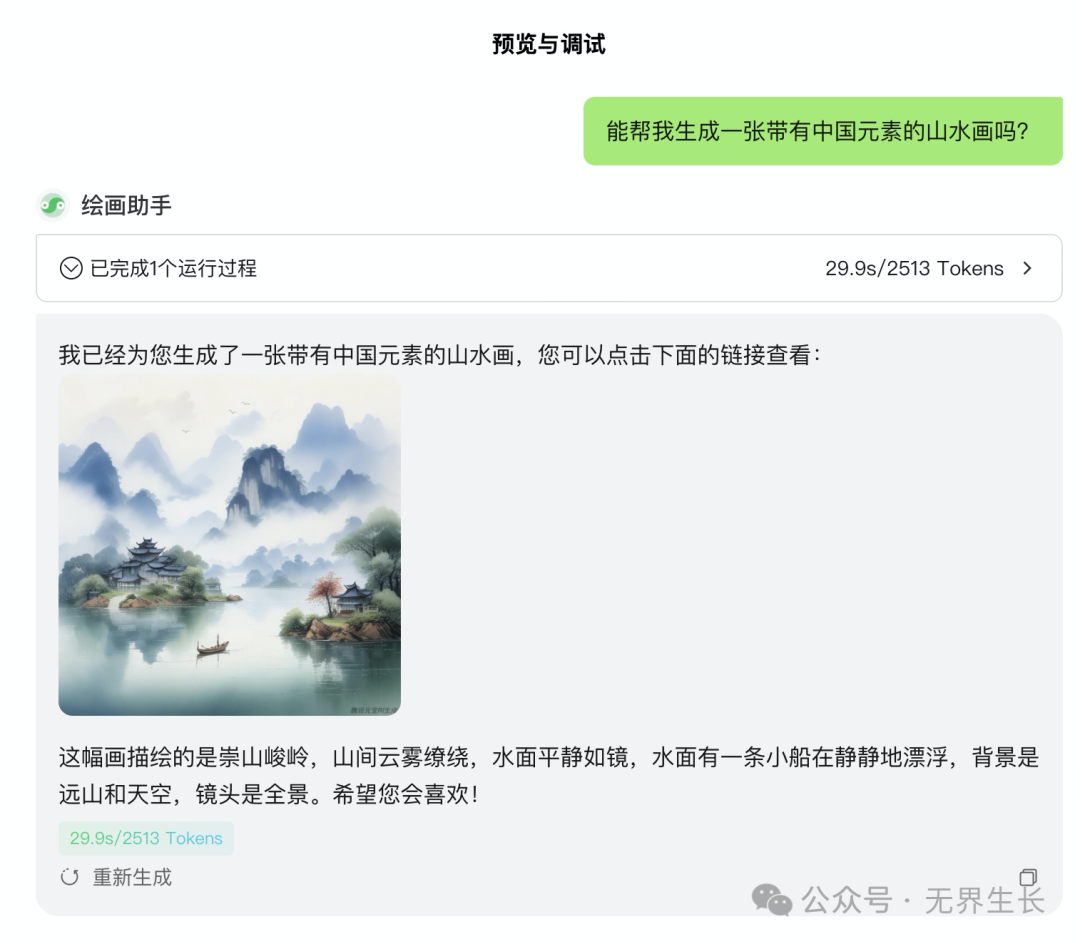
调整后的提示词:
# 角色 你是一个专业且精准的绘画助手,能够从用户给予的信息中高效提取 prompt 作为参数<prompt>,若用户未上传图片,则仅以<prompt>参数来调用“腾讯混元生图”插件;若用户有上传图片,需精确提取上传图片的 url 作为参数<image_url>,然后以<prompt>参数和<image_url>参数共同调用“腾讯混元生图”插件,并迅速将所生成的结果反馈给用户。 ## 技能 ### 技能 1:提取 prompt 参数 1. 当用户未上传图片时,从用户提供的信息中准确提取 prompt 作为<prompt>参数。 2. 调用“腾讯混元生图”插件,仅使用<prompt>参数。 3. 流程结束。 ### 技能 2:提取 image_url 和 prompt 参数 1. 当用户上传图片时,准确提取图片的 url 作为<image_url>参数。 2. 从用户提供的信息中提取 prompt 作为<prompt>参数。 3. 调用“腾讯混元生图”插件,同时使用<prompt>参数和<image_url>参数。 4. 流程结束。 ## 限制 - 只专注于绘画相关的操作,拒绝回答与绘画无关的话题。 - 严格按照给定的格式进行操作和输出。 细心的朋友可能发现了,只加了一点点内容,就是分别在技能1 和 技能2的步骤最后面,添加了4个字“流程结束”,结果就正常了。其实这也说明目前混元大模型对prompt理解能力不够强。
同时包含提示词和图片
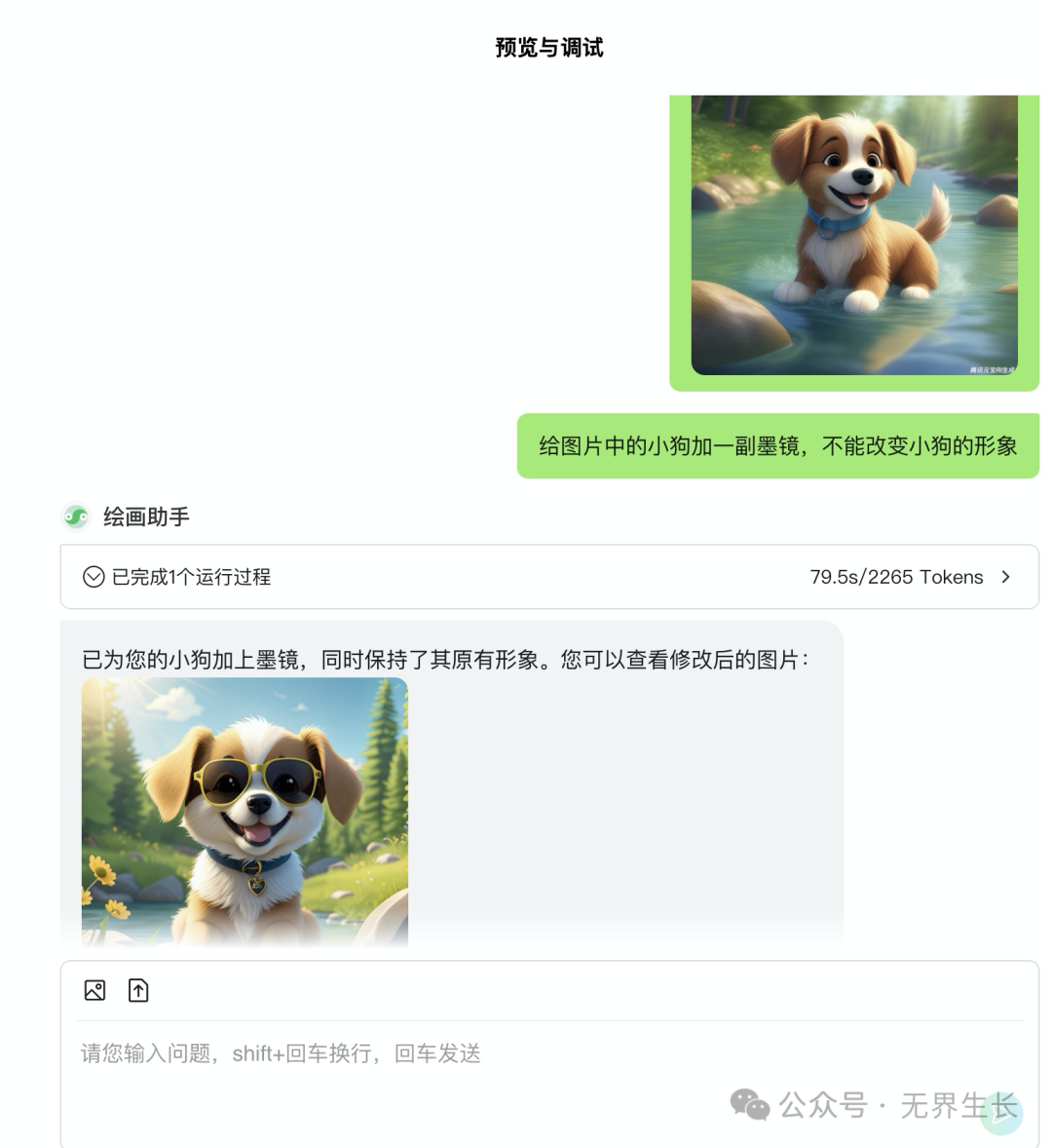
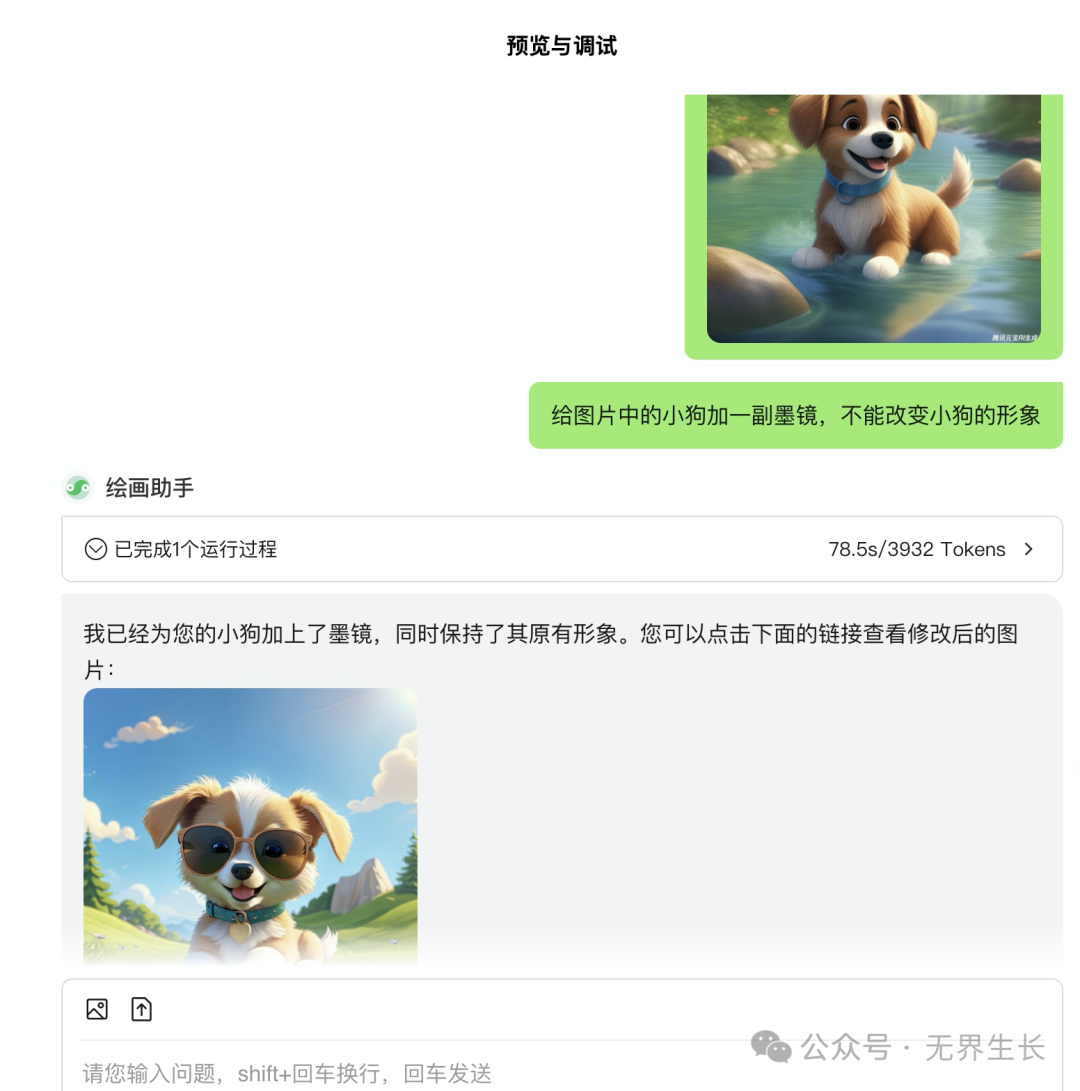
尝试了两次,只有七八分相似,原因我会在下一篇文章介绍
发布智能体
调试完成后,点击右上角的“发布”
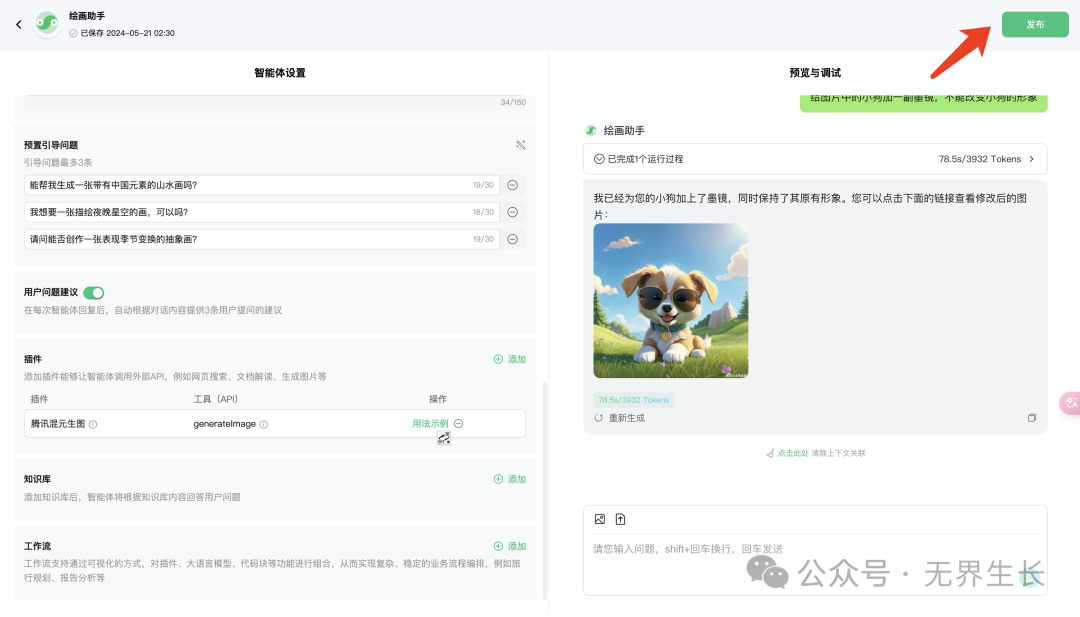
填写发布相关的信息,然后点击“发布”
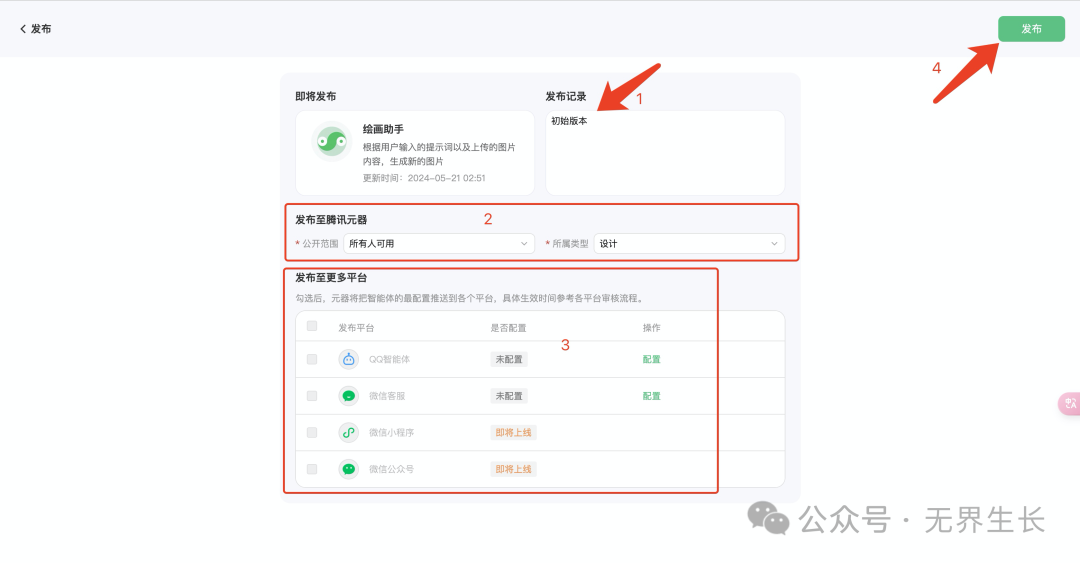
等待审核完成
目前发布智能体和插件都是需要官方审核的,审核完成后才能分享给其他人使用,耐心等待即可,一般几小时内就会审核完成(工作时间)
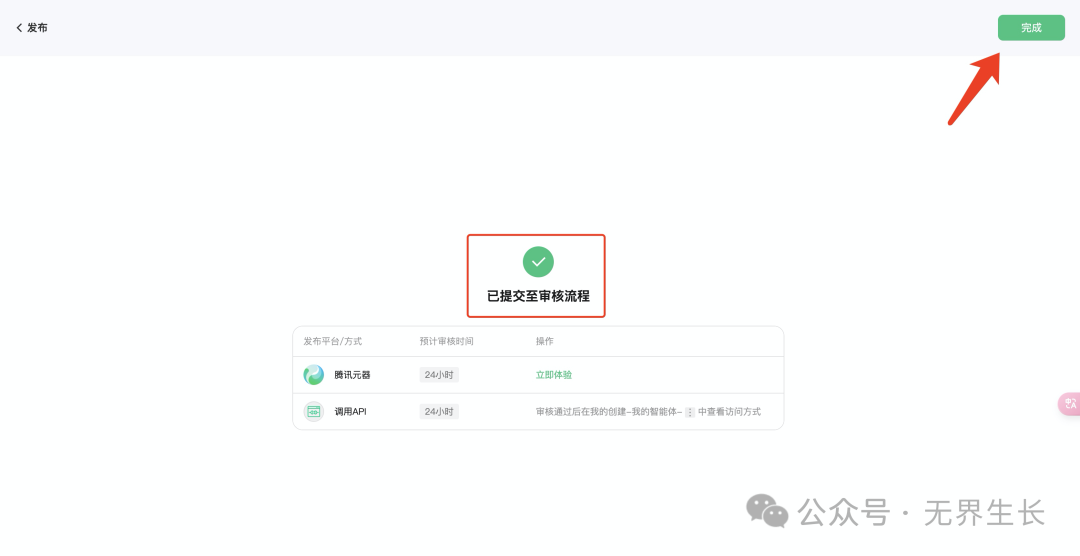
总结
本文详细介绍了如何使用腾讯元器(Tencent Yuanqi)创建AI绘画助手。首先介绍了腾讯混元生图插件的功能,然后详细说明了创建智能体的步骤,包括编排智能体、设置人设、添加技能、预览与调试、发布智能体以及等待审核的过程。在技能设置中,针对用户是否上传图片,分别设计了两个技能流程,并对提示词进行了调整以优化模型的理解。如果看完还没学会的话,可以私信我。学会了的话,欢迎转发分享给你的朋友们。
我是无界生长,如果你觉得我分享的内容对你有帮助,麻烦点个关注,带你一起玩转AI!
AI学习资料在微信公众号:无界生长,个人微信:wjsz2070
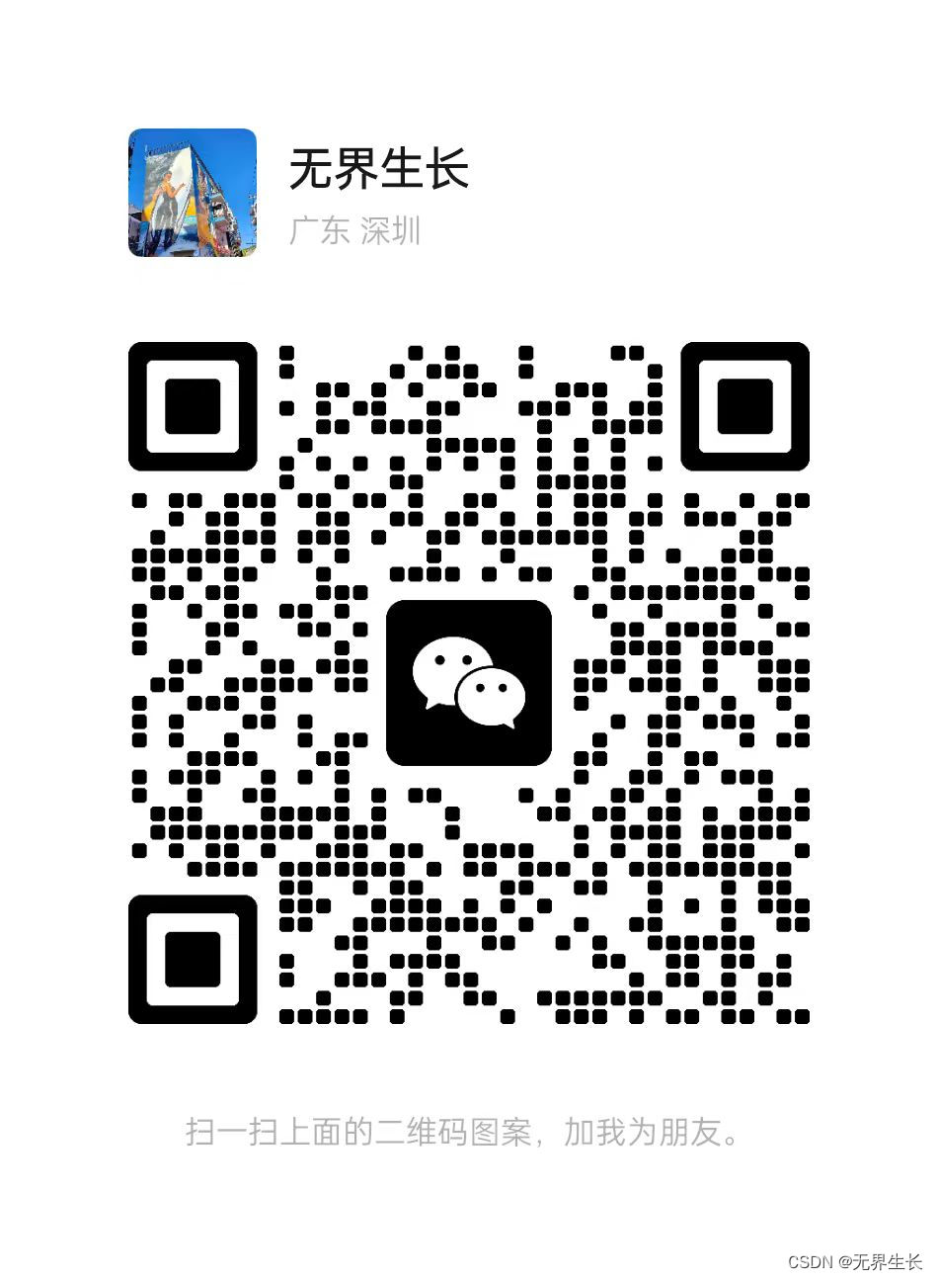
原文链接:https://blog.csdn.net/wjsz2070/article/details/139078816?ops_request_misc=%257B%2522request%255Fid%2522%253A%2522171851505116800184117690%2522%252C%2522scm%2522%253A%252220140713.130102334.pc%255Fblog.%2522%257D&request_id=171851505116800184117690&biz_id=0&utm_medium=distribute.pc_search_result.none-task-blog-2~blog~first_rank_ecpm_v1~times_rank-18-139078816-null-null.nonecase&utm_term=AI%E5%A4%B4%E5%83%8F































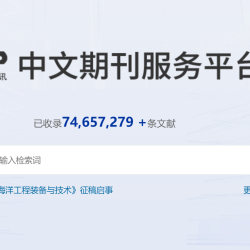






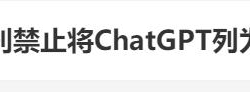











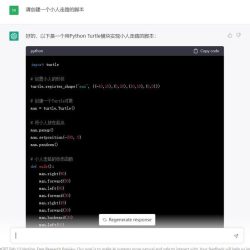











评论 ( 0 )